• Filed to: Filmoraの高度編集 • Proven solutions
スマートフォンの動画が高品質化、高画質化したことで、誰もが簡単に動画を撮影することができるようになりました。スマートフォンだけでなく、ビデオカメラの小型化と4K画質などの高画質化したカメラが比較的安い価格で手に入れることができるようになり、動画撮影がイベント時だけでなく、日常の中にもと入り入れられるようになりました。
このことによって、撮影したファイルをSNSなどにアップロードして共有したり、離れた家族や親戚、友人などとも簡単に共有することが可能になりました。では、撮影した動画ファイルをそのままアップロードしたり共有することもありますが、多くの人が編集を行い、合成やエフェクトといった「効果」を入れて動画を編集しています。
撮影した動画を編集する方法はどのようにしたら良いのでしょうか。それは、動画編集ソフトウェアを利用することが必須となってきます。数ある編集ソフトウェアの中でも簡単にエフェクトや合成や文字を入れる作業を簡単に実行できるのが、「Filmora」というソフトウェアです。
Filmoraの特徴は、誰もが簡単にエフェクトを入れることができるだけでなく、合成や文字入れ、カット、結合ができるという点です。Filmoraのエフェクトはソフトウェア内に用意されている効果だけでなく、別途で購入することで追加できるエフェクトがあります。
追加できるエフェクトは、シーンに合わせたものが用意されており、その動画をより良いものに仕上げてくれるので、非常に有効に活用できるソフトウェアです。これらのエフェクトの追加や編集を行うためには、Filmoraを起動して編集する動画を選択した後、開きます。ツールの中から、追加したいエフェクトを選択し、どこにどのエフェクトを入れるのかを設定していくだけの簡単な作業で編集を進めていくことができるようになっています。
Filmoraを使って動画にエフェクトを合成する方法
Step1.Filmoraを起動して、「高度編集モード」を選びます。
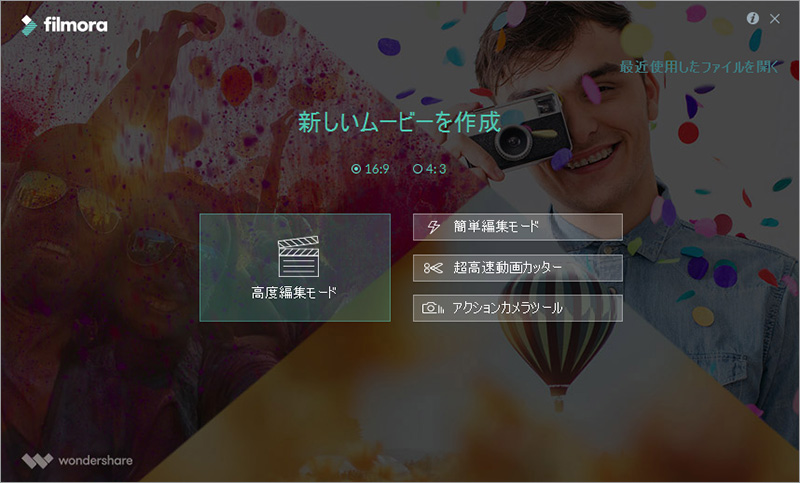
Step2.動画ファイルをインポートします。
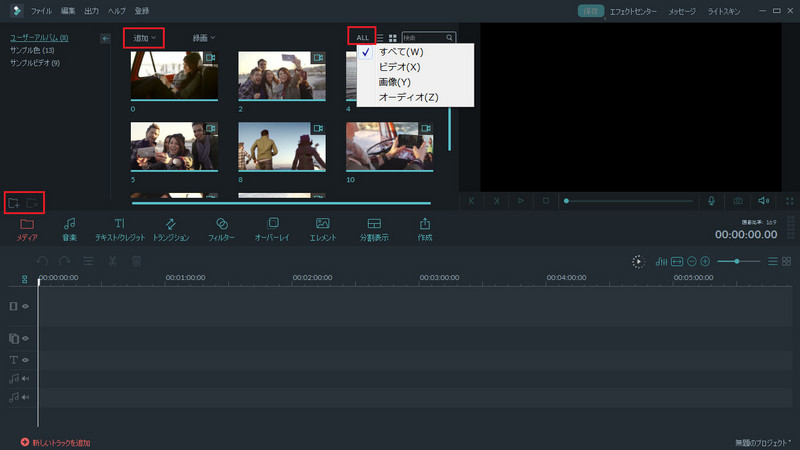
Step3.動画をタイムラインにドラッグします。
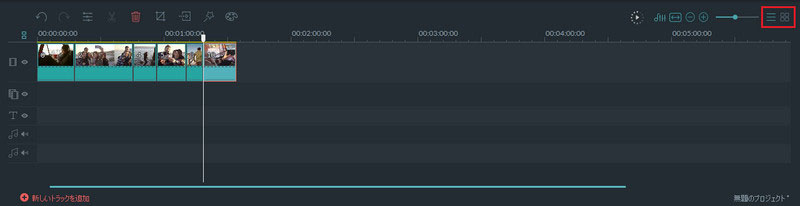
Step4. 動画にエフェクトを合成します。
「フィルター」ボタンをクリックして、気に入ったフィルターのエフェクトを右クリックし、メニューから「適用」を選択します。
別途で購入されたエフェクトの場合、エフェクトソフトをプログラムにインポートして、さまざまなエフェクトが表示されます。エフェクトを選択して、画面下部分のタイムライン上で入れ込みたいところにドラッグします。
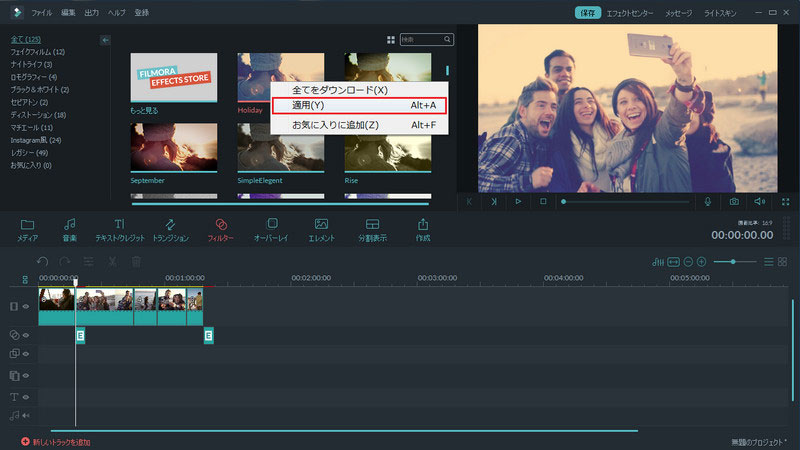
「Filmora」はプロの世界でも多くの人に利用されているソフトウェアで、簡単に合成ができるという点でも非常に優れています。また、エフェクトも一つや二つだけではなく、サイトからダウンロードして追加することできるので、その素材に限りはないといっても過言ではありません。同じシーンの動画でも、異なるエフェクトを利用することによって、全く印象が異なる動画を作成することができるようるのがFilmoraの特徴でもあり、このソフトウェアを利用する上でのメリットともなっています。さらに、誰もが簡単に、そして視覚的に操作するだけでプロのような動画編集ができるのがFilmoraです。
「Filmora」を利用することで、今まで撮影して終わっていただけでの動画ファイルもみんなと共有したい、もっと面白い動画を撮影して、公開したいといった自身のモチベーションの効果もあるソフトウェアとなっています。
Filmoraには体験版があり、30日間であれば無料で多くの機能を利用することができます。インストールしてから使用するまでも簡単な操作で良く、面倒な設定などはありません。眠ってしまっている動画ファイルをFilmoraを利用して最も優れた1つのストーリーへと変えることができる、そんなソフトウェアです。
Filmoraのエフェクトは素材といった観点で探すと良く、シーンごとに多く用意された効果をダウンロードしておくというのも一つの方法です。一度利用したエフェクトを再利用したり、再度編集する際にも利用できるので、今後の編集作業にも効率的に実行できるようになっています。
このように、Filmoraには多くの編集機能が備わっていて、誰もが簡単に編集をすることができるようになっていて、非常に人気のあるソフトウェアです。






田中摩子
編集
0 Comment(s)